我来教你U盘文件损坏如何恢复(怎样恢复u盘数据)
|
U盘是一件存储方便,使用简单的便携式存储设备,所以很多用户都喜欢用U盘存储自己的重要文件,如果U盘的文件坏了或目录损坏就糟糕了,U盘打不开了,重要文件还在里面呢。小编特地为大家带来了U盘损坏修复的方法,能够帮助你解决U盘损坏的问题。
具体步骤: Chkdsk.exe是Windows提供的一个命令行工具,用于检查和修复卷错误。这个工具会尝试修复它发现的任何问题,例如,丢失的群集、交叉链接的文件、目录错误等。如何进行Chkdsk?以Windows 10为例。 第一步:以管理员身份运行命令提示符:点击 “开始 ”按钮,搜索命令提示符,然后右键点击,选择以管理员身份运行。
第二步:在下面的信息框中,点击 “是”,允许它改变你的计算机。 第三步:在命令提示符框中,继续输入chkdsk /f h:,然后按回车键。H是不可读分区的驱动器字母,也可以根据你的实际情况是其他驱动器字母。这个过程需要一定的时间来完成,主要与该分区的文件和文件夹的数量、硬盘的读取速度、卷的容量等有关。 注意:如果你看到 “Chkdsk不能运行,因为该卷正在被其他进程使用。您是否愿意在下次系统重启时安排对该卷进行检查?”希望您键入Y并按下回车键,然后重启计算机恢复磁盘检查。 虽然Chkdsk总是在第一时间想到的方式,但在某些情况下并不奏效,有时可能会过度修复项目,导致文件恢复困难。因此,如果你想恢复数据,不建议使用这个工具来修复错误。 |
- 上一篇
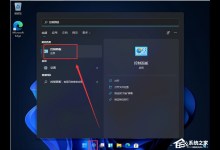
小编分享Win11控制面板里面怎么找到系统安全
最近有非常多的小伙伴都更新了Windows11系统,但是由于Windows11系统的界面大改,许多设置小伙伴们都不知道在哪。这不,最近就有非常多的人在问Win11控制面板里面怎么找到系统安全?下面小编就带着大家一起看看吧!中睿百科网唯一官网:www.rkxy.com.cn操作方法:首先,在桌面的搜索功能中搜索【控制面板】。更多控制面板打开教程
- 下一篇

小编分享Win11任务栏太宽了怎么办(Win11任务栏不见了怎么办)
相信有不少小伙伴都优先体验了Windows11系统,但是不少用户都觉得Windows11的任务栏非常的大,想要调整任务栏的大小又不知道怎么调整,www.rkxy.com.cn操作方法:1、右键我们的开始菜单,选择【运行】。2、输入regedit,然后点击确定。3、进入注册表后,在地址栏中输入:

